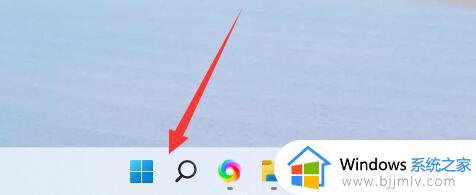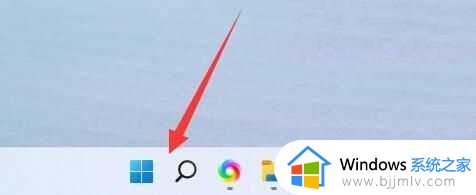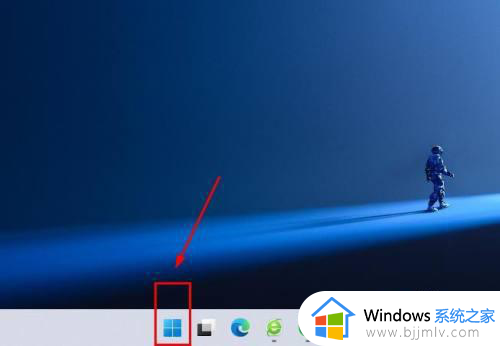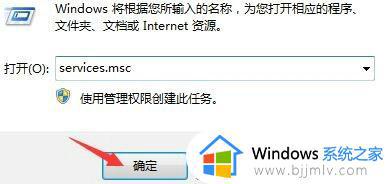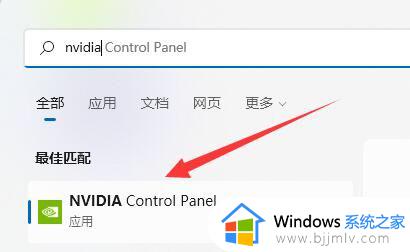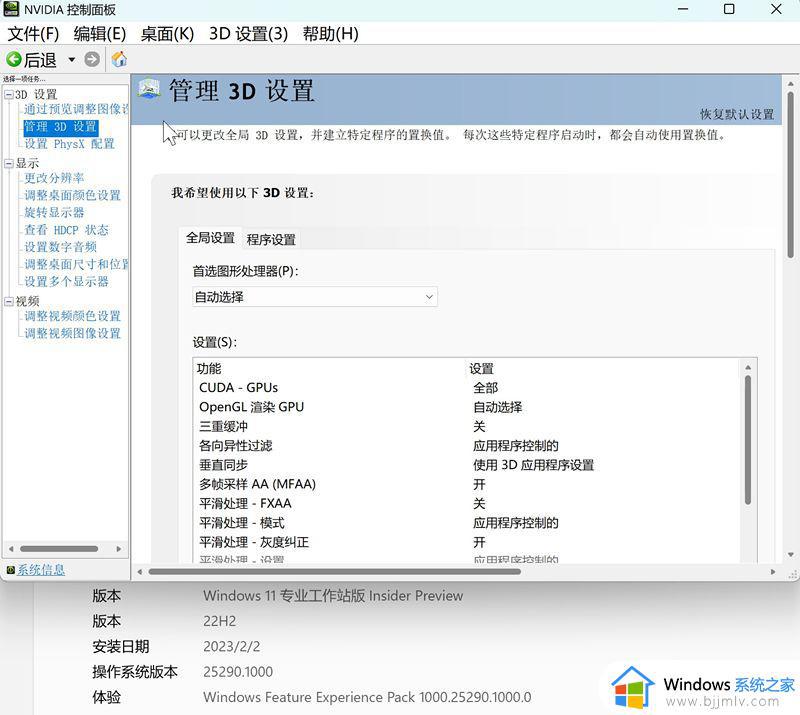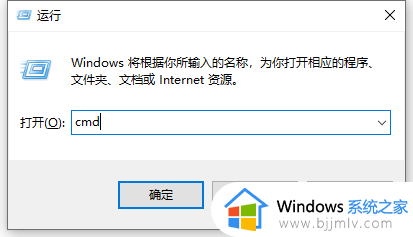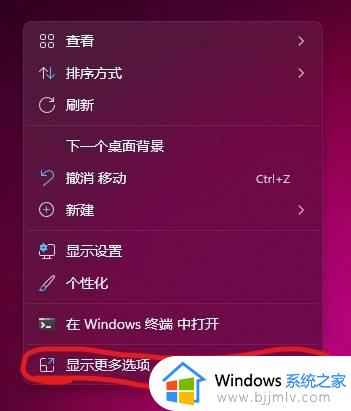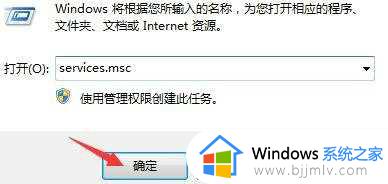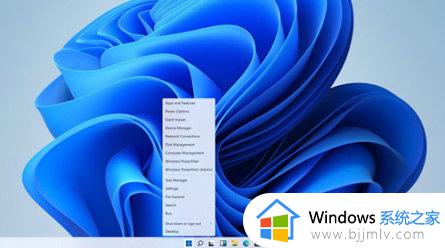win11电脑nvidia控制面板找不到怎么办 win11没有nvidia控制面板解决方法
更新时间:2023-07-01 14:33:05作者:runxin
在使用使用win11电脑的过程中,用户可以在系统桌面上通过鼠标右键菜单选项来打开nvidia控制面板选项,从而进行电脑显卡性能调整,可是有些用户却遇到了nvidia控制面板没有了的情况,对此win11电脑nvidia控制面板找不到怎么办呢?这里小编就来教大家win11没有nvidia控制面板解决方法。
具体方法:
1、首先我们点开“开始菜单”。
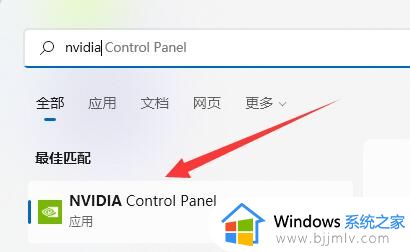
2、在其中搜索“nvidia控制面板”,如果有可以直接打开。
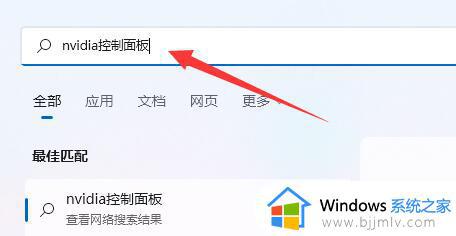
3、如果其中没有,那么打开开始菜单里的“Microsoft Store”
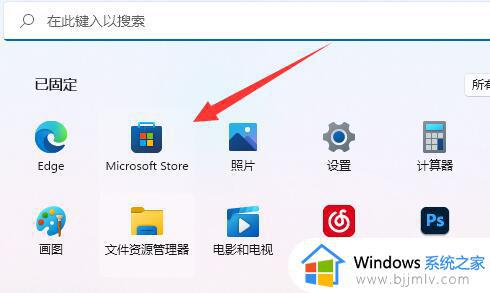
4、然后在其中搜索“nvidia Control Panel”并点开它。
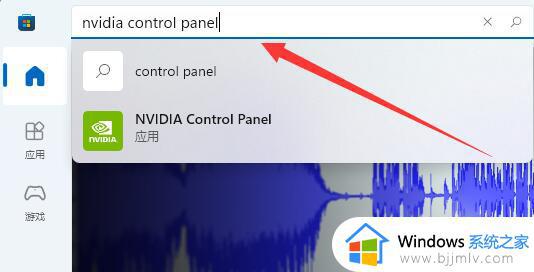
5、点进之后,只要点击“获取”即可下载安装nvidia控制面板。
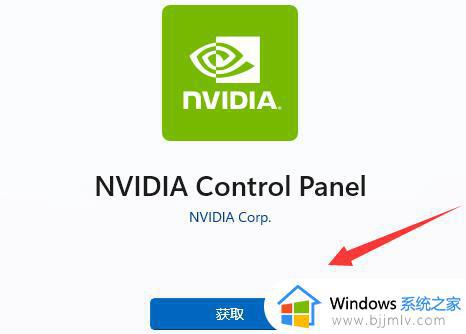
6、安装完成后,只要再搜索nvidia控制面板就可以打开了。
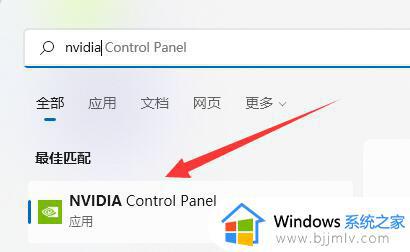
上述就是小编给大家讲解的win11没有nvidia控制面板解决方法了,有需要的用户就可以根据小编的步骤进行操作了,希望能够对大家有所帮助。